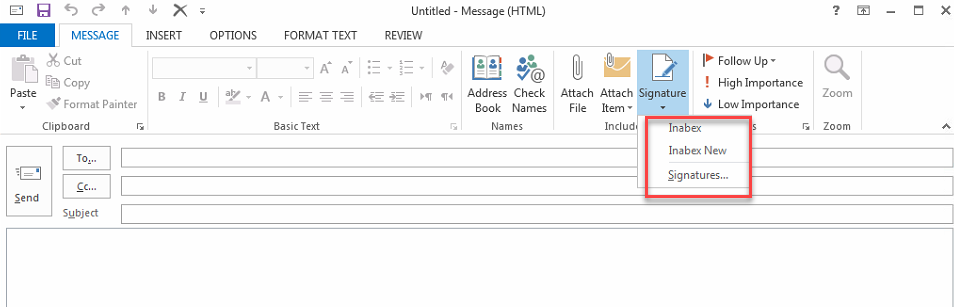Signature pour email professionnel Inabex
Pour pouvoir insérer la signature dans votre email professionnel Inabex, téléchargez ou ouvrez d’abord ce fichier.
Pour personnaliser votre signature, suivez les étapes suivantes pour Gmail ou Outlook, pour les autres clients, la procédure devrait être similaire.
Gmail
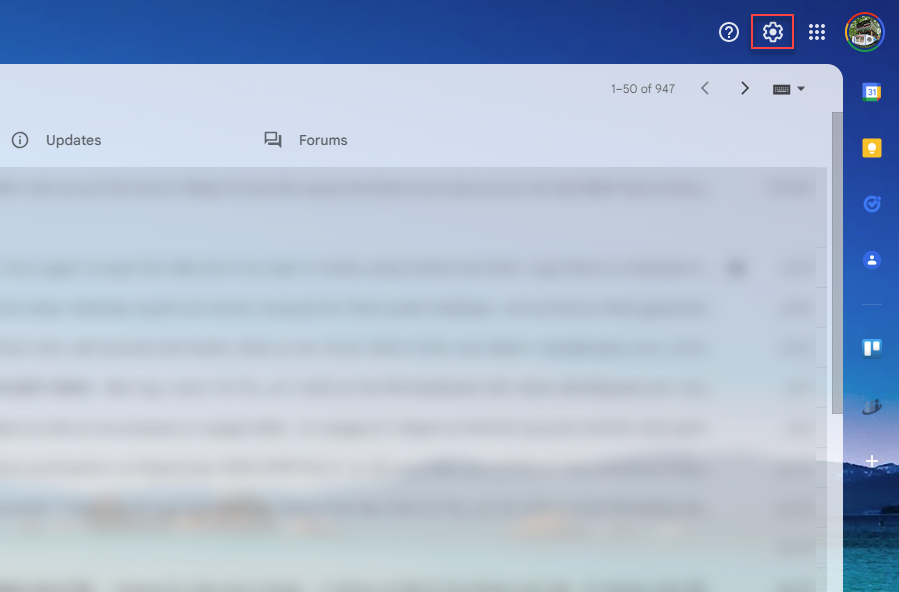
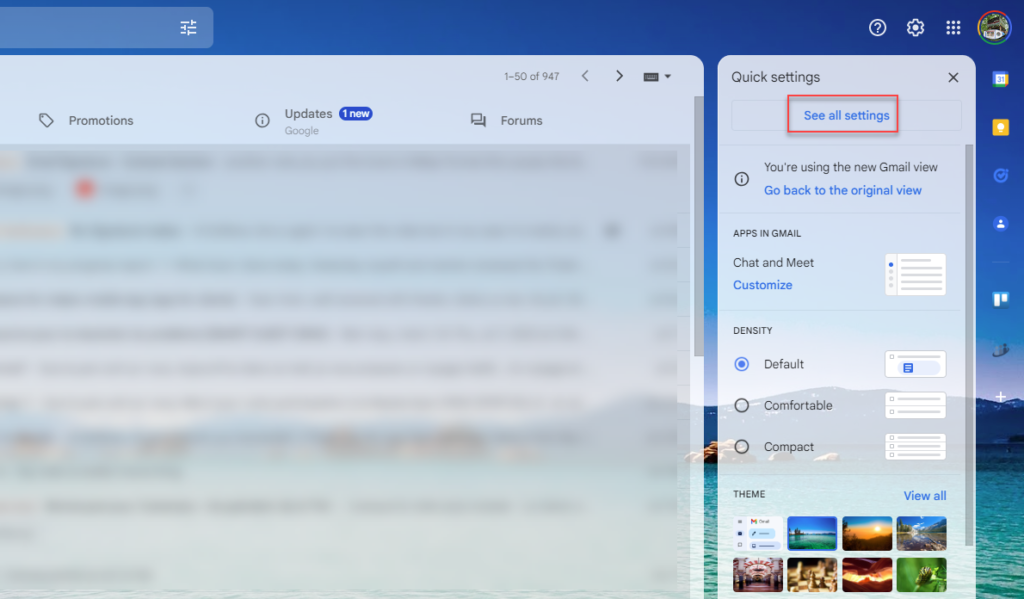
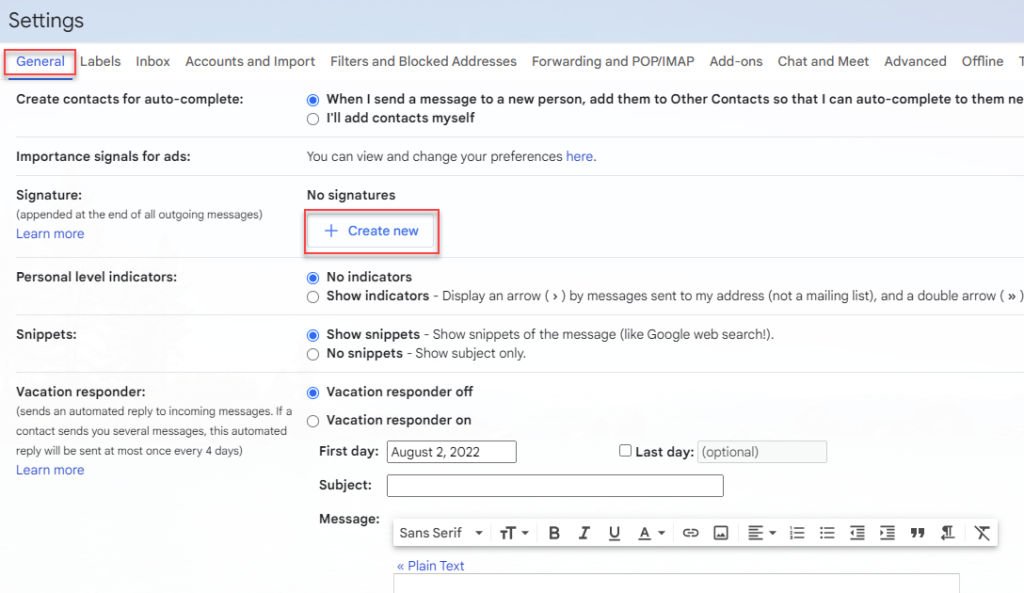
Saisissez un nom pour la signature et cliquez sur Créer.
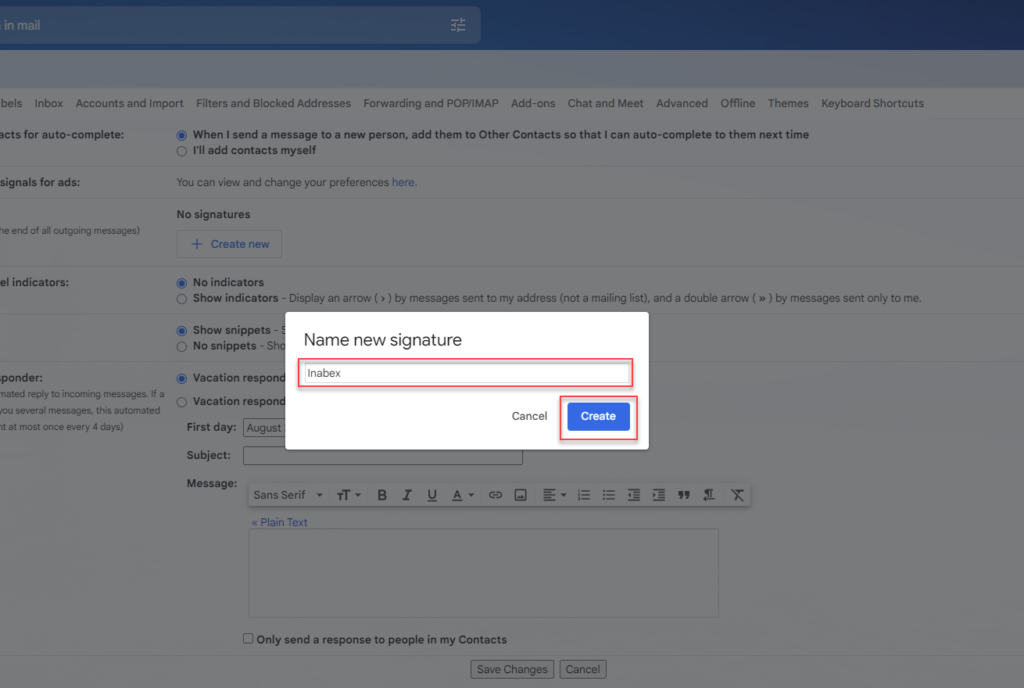
Ouvrez la page contenant la signature et copiez toute la signature avec CTRL+C.
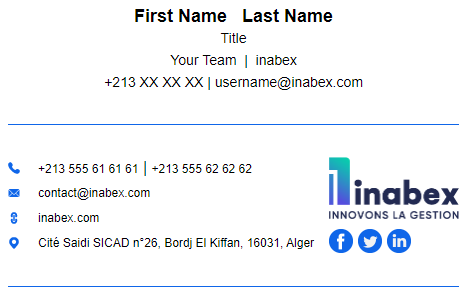
Collez dans la zone d’édition de la signature avec CTRL+V et modifiez les informations en saisissant votre prénom, nom, titre, équipe, téléphone et email.
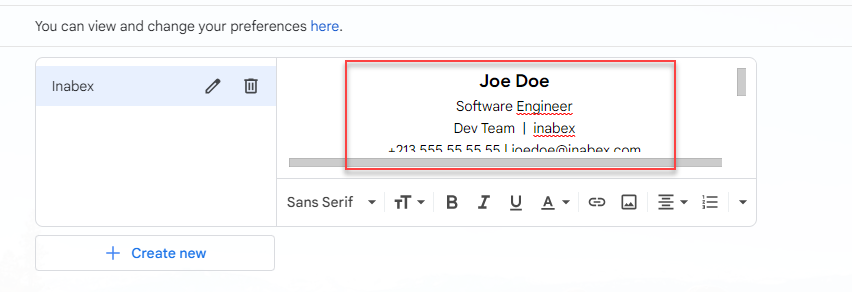
Dans la liste des emails, choisissez votre email professionnel et indiquez quand utiliser la signature (premier envoi, transfert d’emails) puis sauveardez.
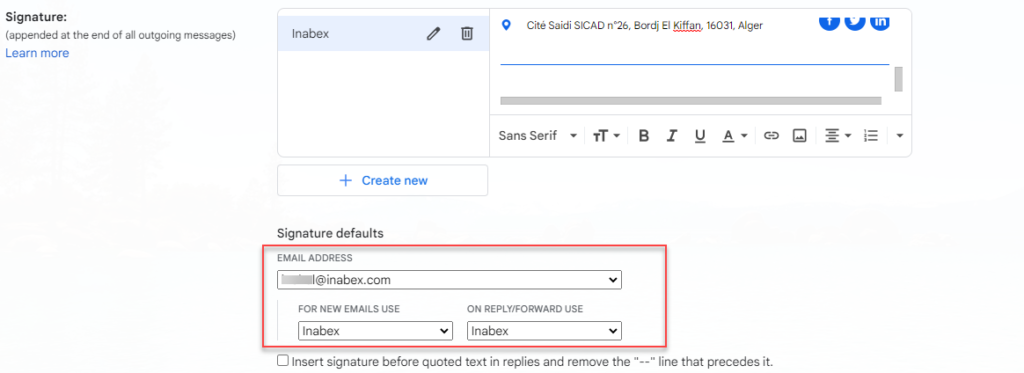
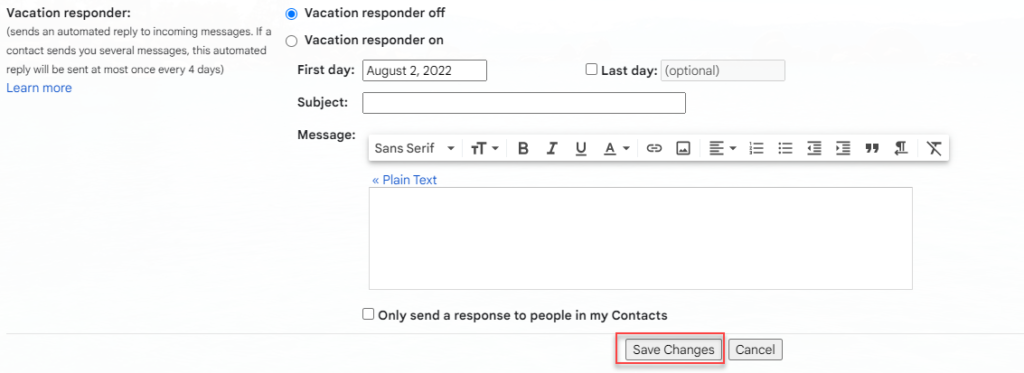
Vous pouvez vérifiez en saisissant un email.
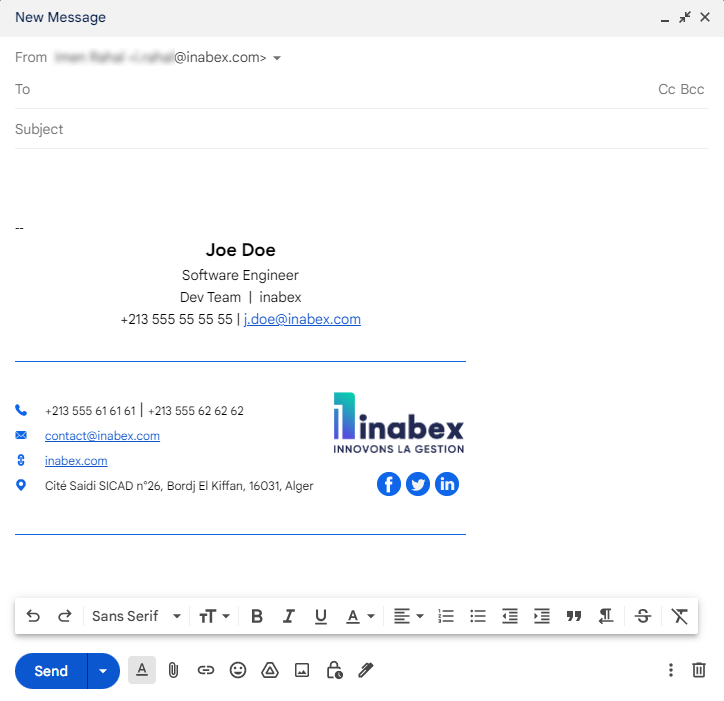
Outlook
Pour ajouter la signature à Outlook il faut aller dans Fichier > Options > Mail.
Allez dans Signatures.
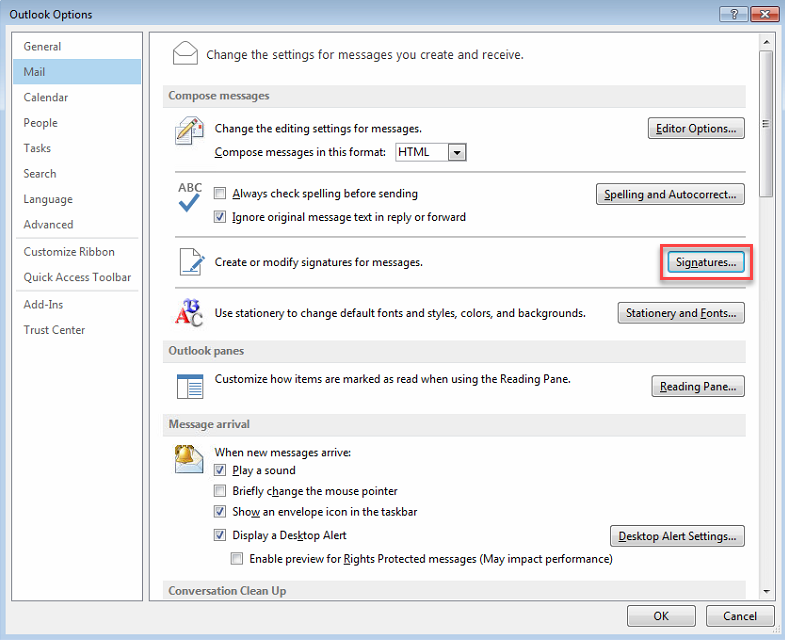
Cliquez sur Nouveau.
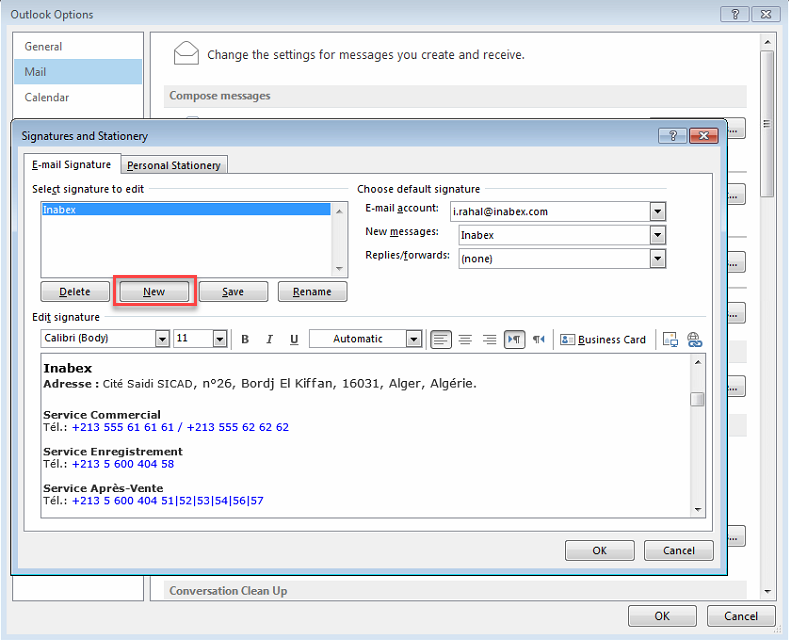
Donnez un nom à la signature.
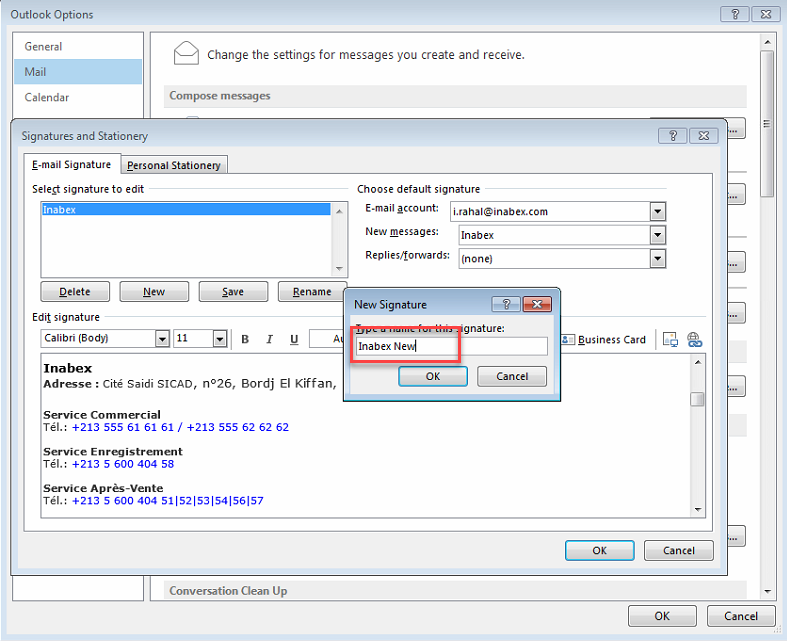
Ouvrez le fichier ici et copiez le contenu avec CTRL+C.
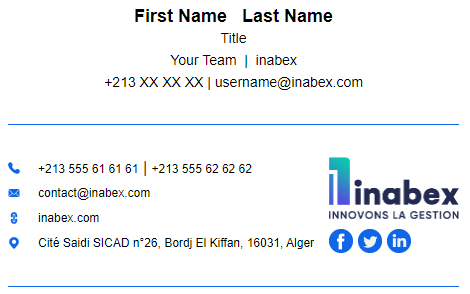
Puis dans Outlook, collez dans la zone d’édition de la signature.
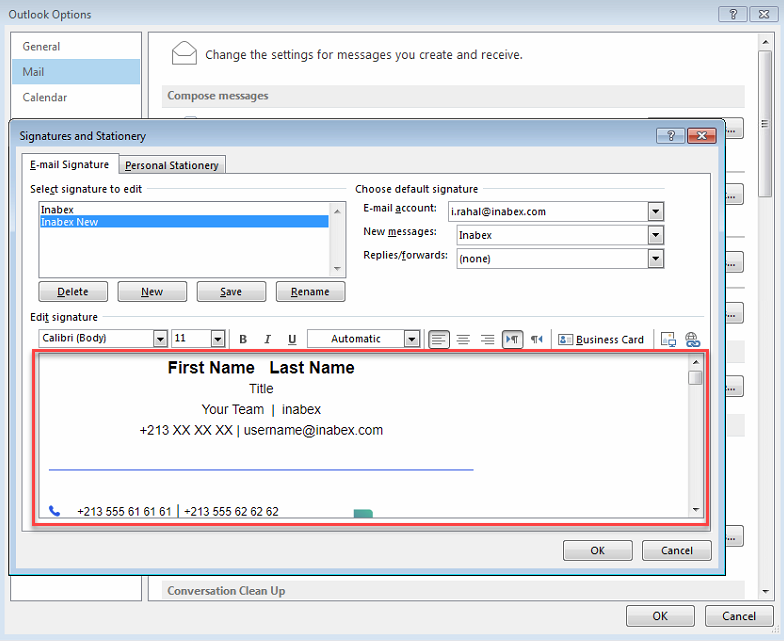
Modifiez vos informations Prénom, nom, titre, équipe, téléphone et email.
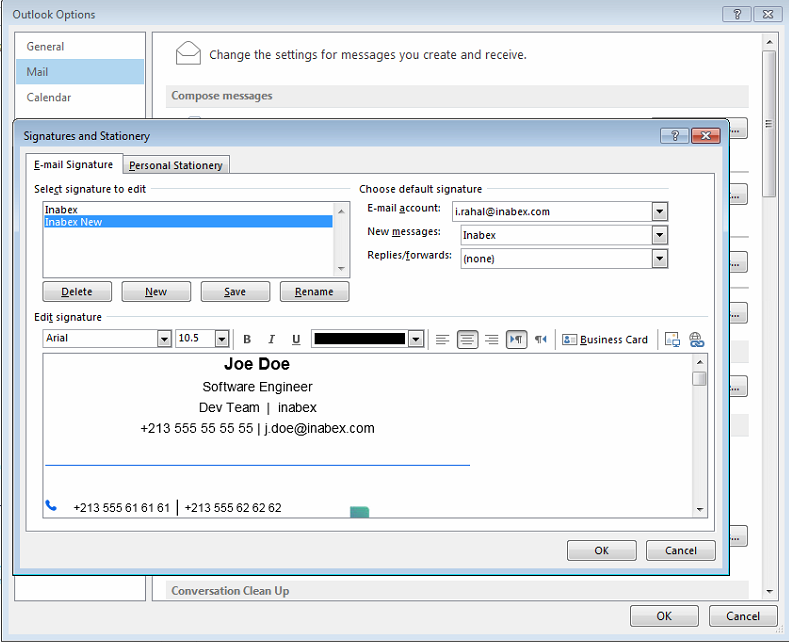
Vous pouvez choisir de l’utiliser automatiquement dans vos emails.
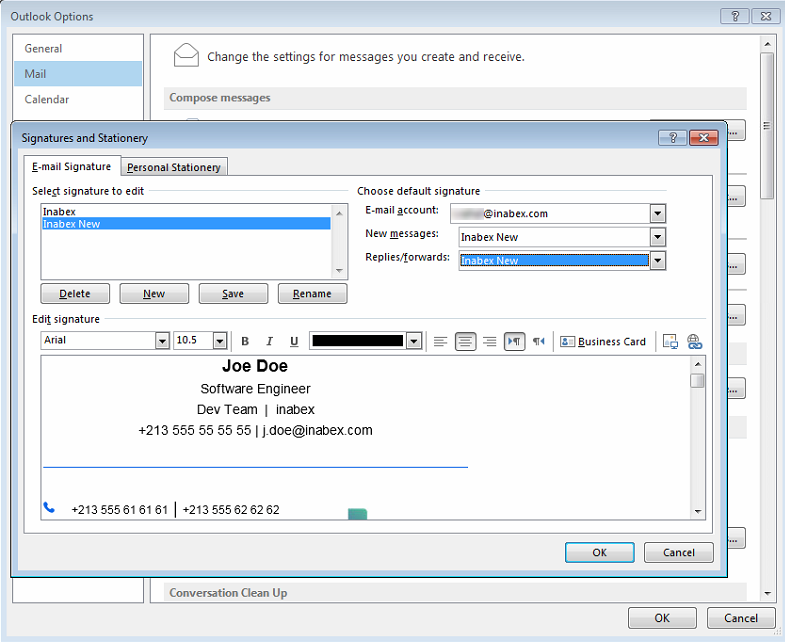
OU manuellement dans un email en particulier.